共计 479 个字符,预计需要花费 2 分钟才能阅读完成。
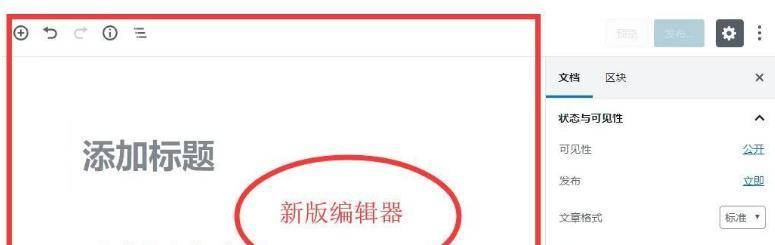
如果你已经升级到 WordPress 的新版本,但发现新的编辑器界面与原来的编辑器界面 (经典编辑器) 不太一样,那么你可以按照以下步骤将编辑器界面恢复到原来的版本。
共有二种方法,一种是安装插件,第二种是放代码。可以根据自己喜好来操作即可。
第一种代码:
把下面这段代码,复制粘贴到我们的 wordpress 主题模板的 functions.php 文件中即可。
// 恢复到旧版本编辑器
add_filter(‘use_block_editor_for_post’,’__return_false’);remove_action(‘wp_enqueue_scripts’,’wp_common_block_scripts_and_styles’);
第二种安装插件:
打开 WordPress 后台管理页面。点击左侧“插件”菜单 >“添加新插件”按钮,输入“Classic Editor”并搜索。找到 Classic Editor 插件并安装激活。
我还是见意大家用代码实现,安装太多插件本身也不太好,新版本的编辑器是以块的形式展现的,总不是很习惯,毕竟很多站长都习惯了以前的老编辑器,希望对您有帮助!

















